win11玩游戏时候输入法 Win11禁用输入法玩游戏教程
更新时间:2024-10-28 10:51:20作者:xiaoliu
Win11系统在玩游戏时常常会遇到输入法的干扰,影响游戏体验,为了解决这一问题,我们可以禁用输入法来提升游戏流畅度。下面将为大家介绍Win11禁用输入法玩游戏的教程,帮助玩家们更好地享受游戏乐趣。
win11玩游戏禁用输入法教程1、首先打开开始菜单,进入“设置”。
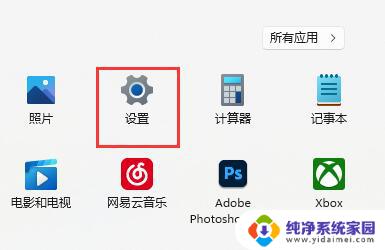
2、接着在左边栏找到“时间和语言”,点击进入。
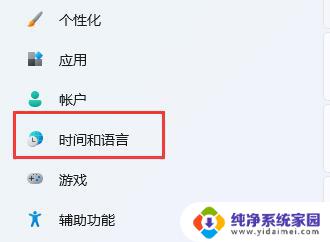
3、然后打开右边的“语言&区域”选项。
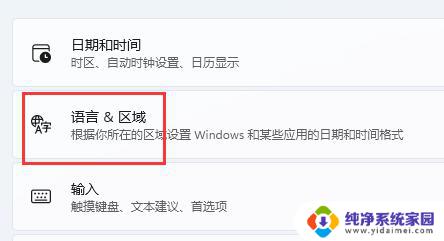
4、随后点击首选语言右边的“添加语言”按钮。
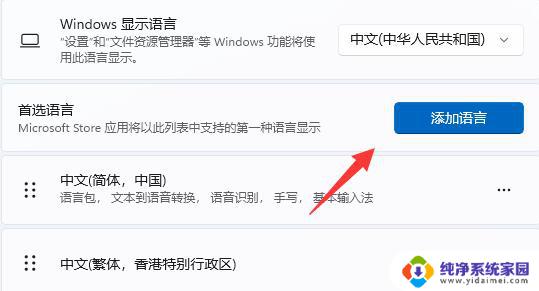
5、打开后,搜索“英语”,找到“英语(美国)”,点击“下一页”。
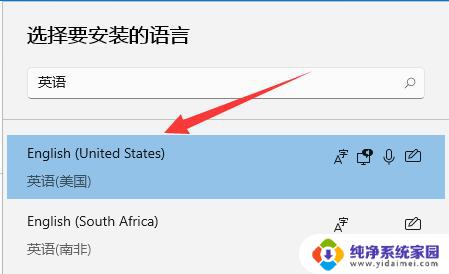
6、找到后,我们“安装”这个英文输入法。
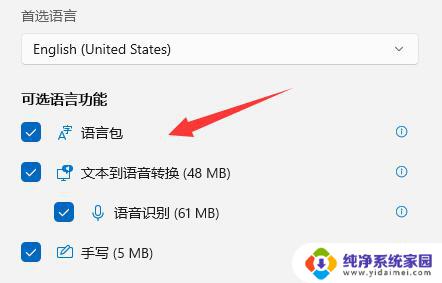
7、等待安装完成后,打游戏之前切换到“英文输入法”就可以禁用输入法了。
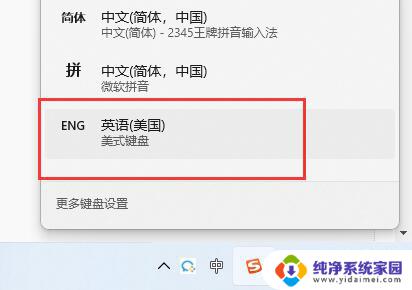
以上就是win11玩游戏时候输入法的全部内容,有出现这种现象的小伙伴不妨根据小编的方法来解决吧,希望能够对大家有所帮助。
win11玩游戏时候输入法 Win11禁用输入法玩游戏教程相关教程
- win11玩游戏时候输入法怎么关 win11打游戏禁用输入法方法
- win11玩游戏的时候如何锁定输入法 win11禁用输入法玩游戏教程
- win11如何游戏时不让输入法 win11禁用输入法玩游戏教程
- 打游戏如何把输入法关闭win11 win11玩游戏禁用输入法的快捷键
- win11玩游戏怎么把输入法关闭 Win11玩游戏时怎么关闭输入法
- win11系统玩游戏输入法 win11怎么关闭输入法玩游戏
- win11关闭系统输入法 Win11最新输入法禁用教程
- 打游戏输入法 win11 win11玩游戏如何关闭输入法
- win11输入法候选框不见了 win11输入法候选框不见了
- 禁用win11输入法的步骤 windows11输入法禁用步骤
- win11如何关闭协议版本6 ( tcp/ipv6 ) IPv6如何关闭
- win11实时防护自动开启 Win11实时保护老是自动开启的处理方式
- win11如何设置网页为默认主页 电脑浏览器主页设置教程
- win11一个屏幕分四个屏幕怎么办 笔记本如何分屏设置
- win11删除本地账户登录密码 Windows11删除账户密码步骤
- win11任务栏上图标大小 win11任务栏图标大小调整方法